Apple Music app er virkelig et godt program for de musikelskere. Og denne app gør det mere bekvemt at nyde din yndlingsmusik overalt. Selvom det giver mulighed for at lytte til, hvad du kan lide, har det også nogle fejl, der gør mange brugere irriteret.
Hvad skal du gøre, når du står over for din Apple Music ikke fungerer? Heldigvis lister denne artikel nogle metoder til dig Løs din Apple Music-app ikke fungerer. Bare lær mere detaljeret løsning for at løse problemet fra artiklen nu.
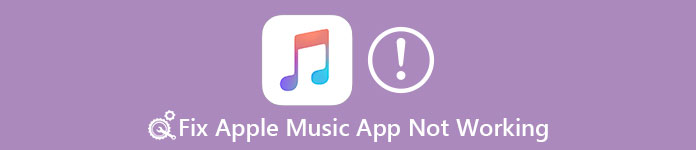
- Del 1: Apple Music App er ikke arbejdsproblemer, som du måske står overfor
- Del 2: Bedste måde at reparere Apple Music App ikke på
- Del 3: Grundlæggende måder at reparere Apple Music App ikke på
- Del 4: Nulstil netværksindstillinger for at reparere Apple Music App, der ikke virker
- Del 5: Nulstil din iPhone for at reparere Apple Music App, der ikke virker
del 1: Apple Music App er ikke arbejdsproblemer, som du måske står overfor
Før vi introducerer metoderne til fastsættelse af Apple Music-appen, virker det ikke, lister vi nogle problemer, som du måske står over for, når denne app ikke fungerer. Læs disse problemer og kontroller, om der er den, du har kørt ind i.
- Du kan ikke logge ind på Apple Music.
- Du kan ikke købe for musik.
- Apple Music kunne ikke synkronisere spilleliste.
- Apple Music kan ikke afspille musik.
- Apple Music kan ikke afspille musik.
- Apple Music kunne ikke downloade musik.
- Apple Music Radio-stationer virker ikke.
- "Uventet fejlkode 4010" -problem.
- ...
del 2: Bedste måde at reparere Apple Music App ikke på
For at løse Apple Music-appen, der ikke fungerer på din iPhone, anbefaler vi den bedste måde, du nemt kan løse problemet. iOS System Recovery er den mest professionelle gendannelsessoftware, som kan hjælpe dig med at gendanne alle forskellige slags iOS-systemproblemer, herunder oplåsning af fejl, fast i gendannelsestilstand, fast i hovedtelefontilstand, sort / rød / blå skærm osv. Den understøtter ikke kun iPhone, men også iPad og iPod. Hvad mere er, det er kompatibelt med iOS 18. Følg bare de næste detaljerede trin for at rette din Apple Music-app, der ikke fungerer nu.
- Løs iOS-systemet tilbage til normal i forskellige problemer, herunder fast i genoprettelsestilstand, DFU-tilstand, hvidt Apple-logo, looping på start, sort skærm osv.
- Support iPhone 16/15/14/13/12/11/X osv. iPad Pro/Air/mini, iPod og mere.
- Giv en sikker måde at løse dit iOS-systemproblem uden tab af data.
Trin 1. Download iOS System Recovery
Det første skridt til at reparere din Apple Music-app, der ikke virker, går til den officielle hjemmeside for at downloade iOS System Recovery på din computer. Når du er færdig med installationen i henhold til vejledningen, har du lov til at starte den på din computer.

Trin 2. Start iOS-systemgendannelse
Når du ser hovedgrænsefladen, skal du klikke på "Flere værktøjer" for at vælge iOS System Recovery-tilstand for at begynde at ordne din Apple Music, der ikke fungerer. Når du har læst de tip, som denne software giver dig, kan du klikke på "Start" for at starte iOS-systemgendannelse. Derefter registreres din iPhone af denne software.

Trin 3. Vælg de rigtige oplysninger
Klik på knappen "Spørgsmål" og følg vejledningen, der understøttes af denne software sæt din iPhone i genopretningstilstand. Derefter skal du vælge den rigtige model af din iPhone, samt andre relaterede oplysninger.

Trin 4. Begynd at reparere Apple Music app ikke fungerer
Klik på "Download", og denne software downloader firmware, som kan hjælpe dig med at rette din Apple Music-app ikke. Når den er downloadet fuldstændigt, løser denne professionelle gendannelse automatisk dine iPhone-problemer.

del 3: Genstart din iPhone for at rette Apple Music App ikke i gang
Den første grundlæggende måde, vi vil anbefale dig, er at genstarte din iPhone for at ordne Apple Music app ikke fungerer. De trin du genstart din iPhone er forskellige med iPhone-modellen. Hvis du bruger iPhone 6s / 6 Plus, skal du bare trykke og holde både strømknappen og startknappen nede, indtil du ser Apple-logoet på skærmen. Hvis du bruger iPhone 7 eller iPhone 7 Plus, skal du trykke på volumen ned-knappen og tænd / sluk-knappen samtidig, indtil Apple-logoet vises. For iPhone 8, 8 Plus og X, tryk hurtigt og slip lydstyrkeknappen hurtigt, og tryk derefter hurtigt og slip ned volumen ned-knappen. Hold derefter tænd / sluk-knappen nede, indtil du ser logo vises. Når du har genstartet din iPhone, kan du prøve at bruge Apple Music og kontrollere, om der stadig er nogle fejl.
Dette er den universelle løsning til at løse problemer med Apple Music, der ikke fungerer. Desuden kan du også gendanne en slettet Apple Music-afspilningsliste ved at genstarte din iPhone.

del 4: Nulstil netværksindstillinger for at reparere Apple Music App, der ikke virker
Hvis du ikke køber musik, eller denne app ikke kan downloade musik, skal du overveje, om der er nogle problemer med dine netværksindstillinger. For at løse dette problem skal du bare nulstille dine netværksindstillinger på din iPhone for at rette Apple Music-appen, der ikke fungerer. Gå til Indstillinger, og tryk derefter på Generelt. Tryk derefter på Nulstil, og når du er på siden Nulstil, skal du trykke på Nulstil netværksindstillinger som er den tredje mulighed. Efter indtastning af din adgangskode, bekræft din forespørgsel ved at trykke på Nulstil netværksindstillinger igen. Efter et par gange skal du oprette dine netværksindstillinger og bruge din Apple Music-app.
Hvis Apple Music ikke afspiller på din computer, skal du nulstille deaktivering og aktivere netværksforbindelse igen for at afspille Apple Music på pc eller Mac.

del 5: Nulstil din iPhone til at reparere Apple Music App, der ikke virker
Hvis alle de grundlæggende måder ikke kan hjælpe dig med at løse dette problem, kan du prøve at gendanne din iPhone til den nye for at rette Apple Music-appen ikke fungerer. Men du skal vide, hvornår du udfører dette job, mister alle de data, der er gemt på din iPhone. Så tag en sikkerhedskopi af dem før dig nulstil din iPhone. Du kan bruge iTunes til at nulstille. Download iTunes på din computer, og start den. Tilslut derefter din iPhone med computeren via et USB-kabel. Når din enheds oplysninger vises i vinduet, skal du klikke på knappen Oversigt og derefter klikke på Gendan iPhone. Klik derefter på Gendan igen i det viste vindue for at bekræfte. Derefter sletter iTunes din enhed og installerer den nyeste iOS på din iPhone. Eller bare gå til Indstillinger> Generelt> Nulstil og tryk derefter på Slet alt indhold og indstillinger. Indtast din adgangskode, og bekræft den, din iPhone nulstilles. Derefter kan du prøve at bruge din Apple Music-app og kontrollere, om den kan fungere nu.

Konklusion
Efter at have læst denne artikel skal du lære færdighederne til at rette din Apple Music-app, der ikke fungerer. Hvis du har et sådant problem næste gang, eller hvis dine venner har en sådan fejl, kan du rette det nemt. Her kan du også gerne vide hvordan man får mere iPhone lagerplads. Håber du kan få noget nyttigt i disse metoder.




